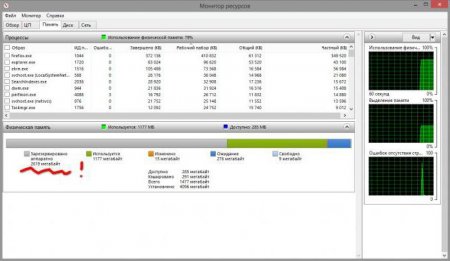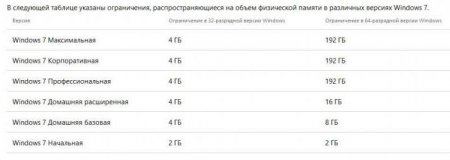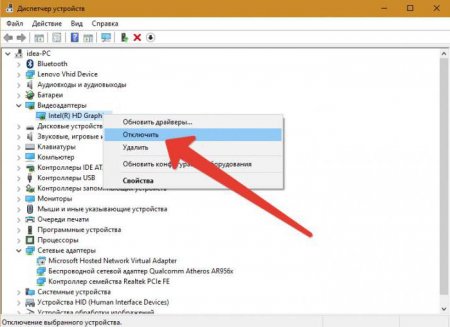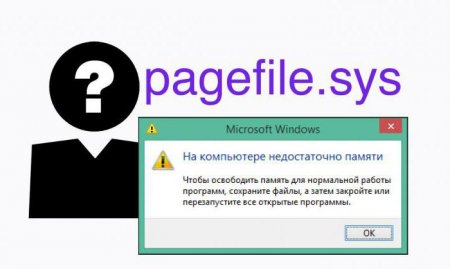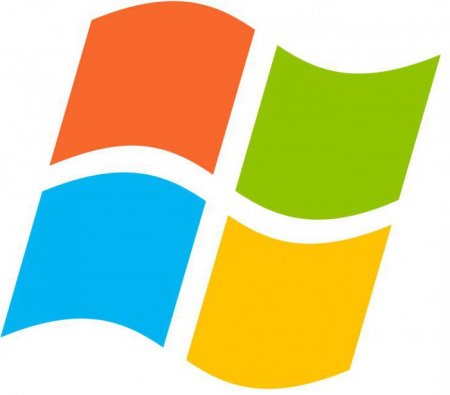Оперативна пам'ять, зарезервована апаратно: як прибрати і причини виникнення
Досить часто користувачі Windows скаржаться на те, що при наявності великого обсягу оперативної пам'яті доступним до використання виявляється зовсім не те значення, яке визначається самою операційною системою. У деяких це може бути 35-50 Мб, але можна зустріти значення і набагато вище (зарезервована апаратно пам'ять). Як прибрати цей резерв, і далі буде розглянуто. Але поки зупинимося на першопричини появи такої ситуації. Чому пам'ять резервується, під які ресурси?
Що стосується причин того, що при перегляді доступного обсягу виявляється, що пам'ять зарезервована апаратно (як прибрати в Windows 7 існуючий резерв, розглянемо трохи пізніше), в основному, пов'язують навіть не з самими процесами операційної системи, а з вивільненням пам'яті під інтегровані графічні прискорювачі, вмонтовані безпосередньо в материнську плату, які не можуть забезпечити достатній обсяг пам'яті для виконання будь-яких системних та несистемних операцій, пов'язаних з відображенням поточних подій на екрані в плані коректної роботи самого інтерфейсу системи. Крім того, нерідкі випадки, коли ОЗУ розподіляється у відповідності з користувацькими налаштуваннями, де в системному розділі вказується використання всіх ядер процесора з виділенням на кожне ядро максимуму ОЗП. Але сама основна проблема встановлення таких опцій полягає в тому, що далеко не всі віддають собі звіт в тому, скільки саме ядер має процесор, і яку пам'ять виділяти для кожного з них. Наприклад, багато хто вважає, що процесори лінійки Intel Core i7 другого покоління, що встановлюються на ноутбуках, є 4-ядерними. Це не так. Назвати їх такими можна дуже умовно, оскільки на кожне ядро припадає два потоку обчислювальних потужностей. Встановивши пам'ять для чотирьох процесорів/ядер замість двох, і отримуєте проблему того, що властивості системи пам'ять «з'їдається».
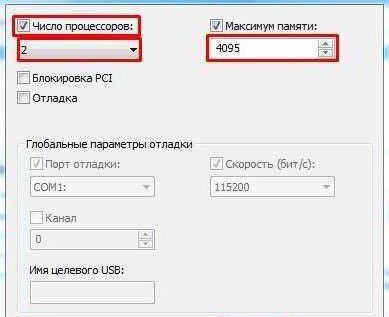 Якщо вже ви і встановлюєте такі параметри самостійно і саме засобами системи, вказуйте тільки основні ядра без обліку потоків і виділення пам'яті на кожне ядро. Якщо буде запропоновано вказати максимум пам'яті, особливо не спокушайтеся – система після перезавантаження (а вона є обов'язковою після виставлення відповідних опцій) може просто «злетіти», і після цього ніякі засоби її реанімації не допоможуть (природно, крім повної переустановки).
Якщо вже ви і встановлюєте такі параметри самостійно і саме засобами системи, вказуйте тільки основні ядра без обліку потоків і виділення пам'яті на кожне ядро. Якщо буде запропоновано вказати максимум пам'яті, особливо не спокушайтеся – система після перезавантаження (а вона є обов'язковою після виставлення відповідних опцій) може просто «злетіти», і після цього ніякі засоби її реанімації не допоможуть (природно, крім повної переустановки).
Пам'ять (зарезервовано апаратно): як прибрати і з чим пов'язана ця проблема?
Насамперед, будь-який користувач сімейства операційних систем Windows повинен собі чітко уявляти, що дана проблема характерна виключно для систем з архітектурою 32 біта або, як це зазвичай позначається, х86. В 64-бітних ОС таке питання не виникає взагалі.Що стосується причин того, що при перегляді доступного обсягу виявляється, що пам'ять зарезервована апаратно (як прибрати в Windows 7 існуючий резерв, розглянемо трохи пізніше), в основному, пов'язують навіть не з самими процесами операційної системи, а з вивільненням пам'яті під інтегровані графічні прискорювачі, вмонтовані безпосередньо в материнську плату, які не можуть забезпечити достатній обсяг пам'яті для виконання будь-яких системних та несистемних операцій, пов'язаних з відображенням поточних подій на екрані в плані коректної роботи самого інтерфейсу системи. Крім того, нерідкі випадки, коли ОЗУ розподіляється у відповідності з користувацькими налаштуваннями, де в системному розділі вказується використання всіх ядер процесора з виділенням на кожне ядро максимуму ОЗП. Але сама основна проблема встановлення таких опцій полягає в тому, що далеко не всі віддають собі звіт в тому, скільки саме ядер має процесор, і яку пам'ять виділяти для кожного з них. Наприклад, багато хто вважає, що процесори лінійки Intel Core i7 другого покоління, що встановлюються на ноутбуках, є 4-ядерними. Це не так. Назвати їх такими можна дуже умовно, оскільки на кожне ядро припадає два потоку обчислювальних потужностей. Встановивши пам'ять для чотирьох процесорів/ядер замість двох, і отримуєте проблему того, що властивості системи пам'ять «з'їдається».
Оперативна пам'ять зарезервована апаратно: як прибрати? Найпростіший метод усунення проблеми
Але давайте повернемося до вихідної проблеми. Для початку навіть після первинної установки операційної системи увійдіть в її властивості і подивіться на доступний об'єм ОЗП в розділі швидкодії, порівняно з тим, який визначається повністю. Якщо розбіжність дуже велика, цілком можливо, що інстальована система має свої обмеження. Принаймні спочатку варто переглянути спеціальні таблиці сумісності версій систем з використовуваними комп'ютерними конфігураціями. Дуже може бути, що встановлену ОС доведеться поміняти (ніякі додаткові дії в даному випадку ефекту не матимуть). В 32-розрядних системах стеля зазвичай становить 4 Гб. Все, що буде встановлено понад, і визначиться як пам'ять, зарезервована апаратно. Як прибрати (Windows 10 наприклад) такий нонсенс, думається, вже зрозуміло. Якщо система не підтримує установку більшого об'єму ПАМ'ЯТІ, то і намагатися нічого. Міняйте систему або прибирайте планки пам'яті.Використання налаштувань конфігуратора системи
З конфігуратором Windows, який викликається командою msconfig, справа йде дещо складніше. Саме тут знаходяться параметри виділення пам'яті на кожне ядро процесора.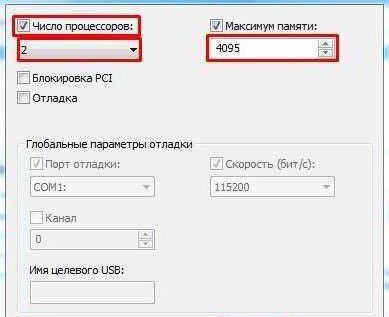
Найкращий метод вирішення проблеми
А взагалі вважається, що проблема того, як прибрати зарезервовану апаратно пам'ять, абсолютно елементарно може бути вирішена за рахунок інсталяції операційної системи, аналогічної попередньої, але має архітектуру 64 біта. Тут додатковими налаштуваннями опцій і займатися не доведеться. Ні, можна, звичайно, знову спробувати встановити використання всіх ядер ЦП, але, повірте, ні до чого хорошого це не призведе (перевірено на практиці). Тому, щоб уникнути подібних інцидентів краще надати самостійний вибір самій системі.Графічні адаптери
Крім того, якщо ви бачите, що пам'ять зарезервована апаратно (як прибрати резерв, вже трохи зрозуміло), зверніть увагу і на той момент, що на комп'ютері може бути встановлено дві відеокарти. Спробуйте переключитися з інтегрованого адаптера на дискретний, використовуючи у найпростішому випадку хоча б "Диспетчер пристроїв", де вбудований чіп, як вже зрозуміло, потрібно просто відключити. Якщо таке рішення не спрацює, питання того, як прибрати зарезервовану пам'ять, може бути вирішено шляхом зміни параметрів первинної систему введення/виведення BIOS (UEFI), де слід знайти обидва прискорювачі в розділі обладнання для інтегрованого застосувати параметр недоступності в системі (Disabled), після чого зробити рестарт і подивитися на результат в тих же властивостях комп'ютера.Замість післямови
В іншому ж, спочатку слід покладатися на таблиці лімітування використовуваної оперативної пам'яті, бо недотримання таких умов при несумісності системи з апаратною частиною встановленого устаткування, що може в подальшому спричинити появу таких проблем, не кажучи вже про більш серйозні наслідки. Що ж стосується основного рішення, відразу ж звертайте увагу на графічну карту, для якої 32-бітна ОС і виділяє пам'ять, причому навіть під виконання власних процесів, які без задіяння мінімально необхідного обсягу виконуватися не зможуть (просто працювати не буде графічний інтерфейс). А це, в свою чергу, може спровокувати і поява проблем більш серйозного характеру, які стандартними методами вирішити буде неможливо.Цікаво по темі
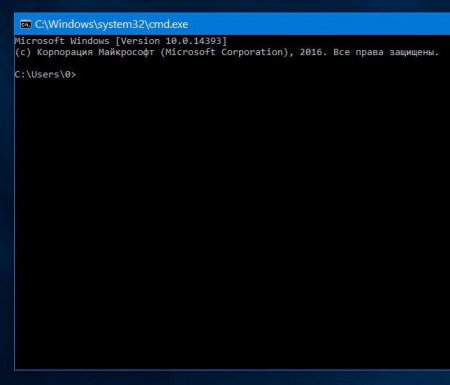
Служба cmd.exe: що це таке, для чого потрібно усунути помилки і видалити однойменні віруси?
Початківці користувачі комп'ютерних систем на основі Windows здебільшого про виконуваному файлі cmd.exe і відповідно запускаемом додатку знають лише

Як включити всі ядра на Windows 7? Що дає включення всіх ядер процесора
Оскільки початкова технологія роботи Windows в плані обчислювальних можливостей процесора припускає ...

Як прибрати пароль на «Віндовс 8»: кілька простих рішень
Запам'ятовування всіляких паролів для сучасного користувача комп'ютера або мобільного девайса є справжнім головним болем. В кінцевому підсумку